วิธีแปลงตาราง Excel เป็นไฟล์ PDF อย่างรวดเร็ว
ใน Excel คุณอาจทราบวิธีการแปลงสมุดงานทั้งหมดเป็นไฟล์ PDF แต่คุณรู้วิธีแปลงตารางเดียวใน Excel เป็นไฟล์ PDF เดียวหรือไม่? ในบทความนี้ฉันมีเทคนิคบางอย่างในการแก้ปัญหานี้อย่างรวดเร็ว
แปลงตารางหนึ่งตารางเป็น pdf ด้วยฟังก์ชันบันทึกเป็น
แปลงหนึ่งตารางเป็น pdf หรือไฟล์รูปแบบอื่น ๆ ด้วย Kutools for Excel![]()
แปลงตารางทั้งหมดเป็นไฟล์ PDF ที่แยกจากกันด้วย Kutools for Excel![]()
แปลงตารางหนึ่งตารางเป็น pdf ด้วยฟังก์ชันบันทึกเป็น
ใน Excel คุณสามารถใช้ฟังก์ชันบันทึกเป็นเพื่อจัดการงานได้
1. เลือกตารางที่คุณต้องการแปลงเป็น PDF คลิก เนื้อไม่มีมัน > บันทึกเป็น > หมวดหมู่สินค้า.
หากคุณอยู่ใน Excel 2010 หรือเวอร์ชันก่อนหน้าให้คลิกโดยตรง เนื้อไม่มีมัน > บันทึกเป็น.
2 ใน บันทึกเป็น หน้าต่างเลือก PDF จาก บันทึกเป็นชนิด รายการและตั้งชื่อไฟล์จากนั้นคลิก Options.
3 ใน Options โต้ตอบตรวจสอบ การเลือก in สาธารณะ ส่วนอะไร.
4 คลิก OK > ลด. ตอนนี้มีเพียงตารางเท่านั้นที่ถูกแปลงเป็นไฟล์ PDF
แปลงหนึ่งตารางเป็น pdf หรือไฟล์รูปแบบอื่น ๆ ด้วย Kutools for Excel
หากคุณต้องการแปลงตารางหนึ่งตารางจาก Excel เป็น PDF, CVS หรือรูปแบบอื่น ๆ คุณสามารถใช้ไฟล์ Kutools สำหรับ Excel's Export Range to File ยูทิลิตี้เพื่อจัดการกับมันได้อย่างง่ายดายและรวดเร็ว
| Kutools สำหรับ Excel, ที่มีมากกว่า 300 ฟังก์ชั่นที่มีประโยชน์ทำให้งานของคุณง่ายขึ้น |
หลังจากการติดตั้ง Kutools สำหรับ Excel โปรดทำดังนี้:(ดาวน์โหลด Kutools for Excel ฟรีทันที!)
1. เลือกตารางที่คุณต้องการแปลงคลิก Kutools Plus > Import/Export > Export Range to File.
2 ใน Export Range to File ให้ตรวจสอบรูปแบบไฟล์ที่คุณต้องการแปลงและตรวจสอบตัวเลือกที่สัมพันธ์กันในส่วนด้านขวาจากนั้นเลือกตำแหน่งที่จะวางไฟล์ผลลัพธ์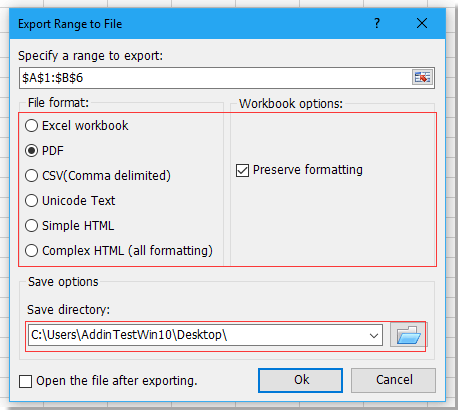
3 คลิก Ok เพื่อแปลงตารางที่เลือกเป็นไฟล์ pdf
Demo: ส่งออกช่วงไปยังไฟล์
แปลงตารางทั้งหมดเป็นไฟล์ PDF ที่แยกจากกันด้วย Kutools for Excel
หากแต่ละแผ่นมีตารางเดียวที่ต้องแปลงเป็นไฟล์ PDF แยกกันคุณสามารถใช้ Kutools for Excel's Split Workbook ฟังก์ชัน
หลังจากการติดตั้ง Kutools สำหรับ Excel โปรดทำดังนี้:(ดาวน์โหลด Kutools for Excel ฟรีทันที!)
1. เปิดใช้งานสมุดงานที่คุณต้องการแยกเป็นไฟล์ PDF หลายไฟล์คลิก Kutools พลัส > Workbook > Split Workbook.
2 ใน Split Workbook โต้ตอบตรวจสอบแผ่นงานที่คุณต้องการแปลงตรวจสอบ Save as type ช่องทำเครื่องหมายแล้วเลือก PDF จากรายการแบบหล่นลง
3 คลิก แยกกล่องโต้ตอบจะปรากฏขึ้นเพื่อเลือกตำแหน่ง
4 คลิก OK. ตอนนี้แต่ละแผ่นได้รับการแปลงเป็นไฟล์ PDF แยกกัน
สาธิต: แยกสมุดงาน
สุดยอดเครื่องมือเพิ่มผลผลิตในสำนักงาน
เพิ่มพูนทักษะ Excel ของคุณด้วย Kutools สำหรับ Excel และสัมผัสประสิทธิภาพอย่างที่ไม่เคยมีมาก่อน Kutools สำหรับ Excel เสนอคุณสมบัติขั้นสูงมากกว่า 300 รายการเพื่อเพิ่มประสิทธิภาพและประหยัดเวลา คลิกที่นี่เพื่อรับคุณสมบัติที่คุณต้องการมากที่สุด...

แท็บ Office นำอินเทอร์เฟซแบบแท็บมาที่ Office และทำให้งานของคุณง่ายขึ้นมาก
- เปิดใช้งานการแก้ไขและอ่านแบบแท็บใน Word, Excel, PowerPoint, ผู้จัดพิมพ์, Access, Visio และโครงการ
- เปิดและสร้างเอกสารหลายรายการในแท็บใหม่ของหน้าต่างเดียวกันแทนที่จะเป็นในหน้าต่างใหม่
- เพิ่มประสิทธิภาพการทำงานของคุณ 50% และลดการคลิกเมาส์หลายร้อยครั้งให้คุณทุกวัน!
